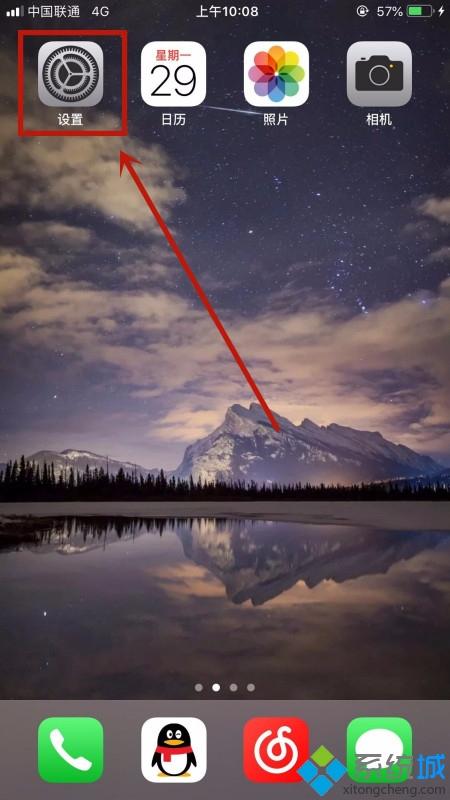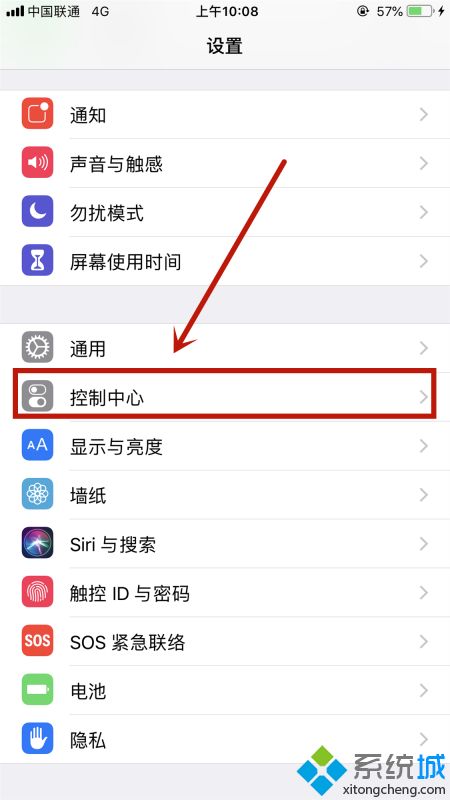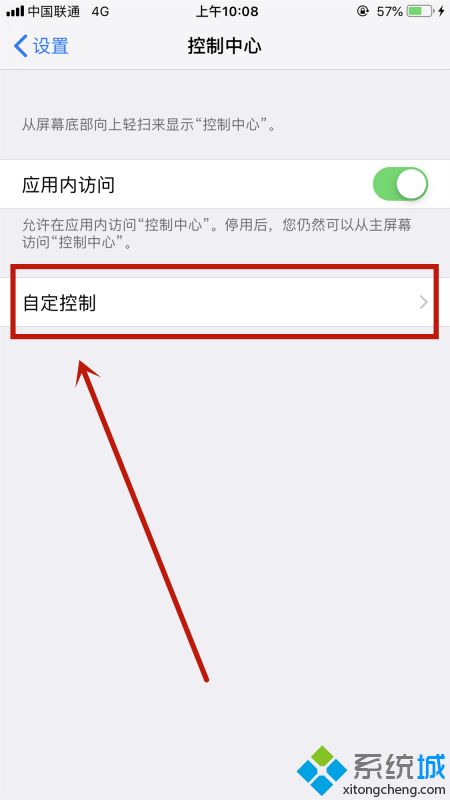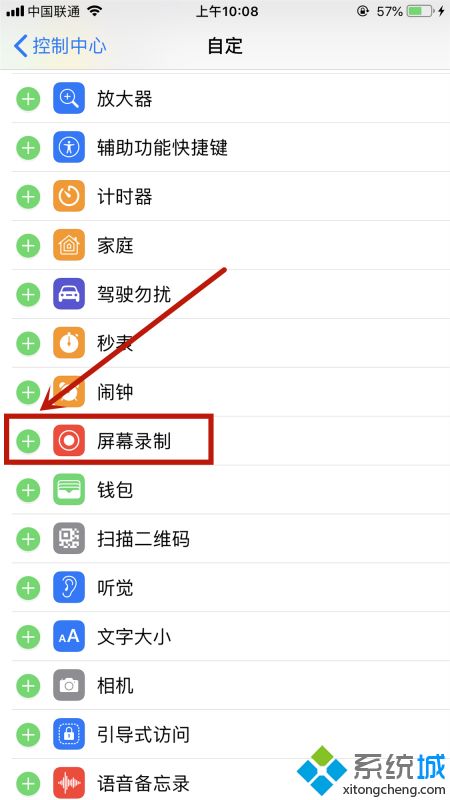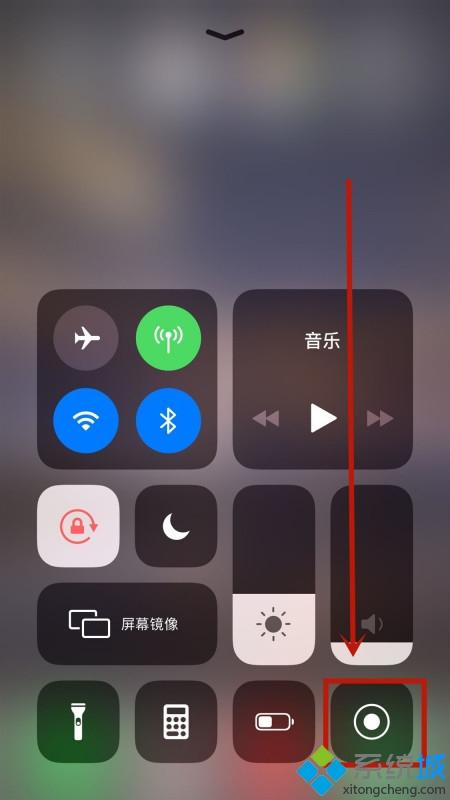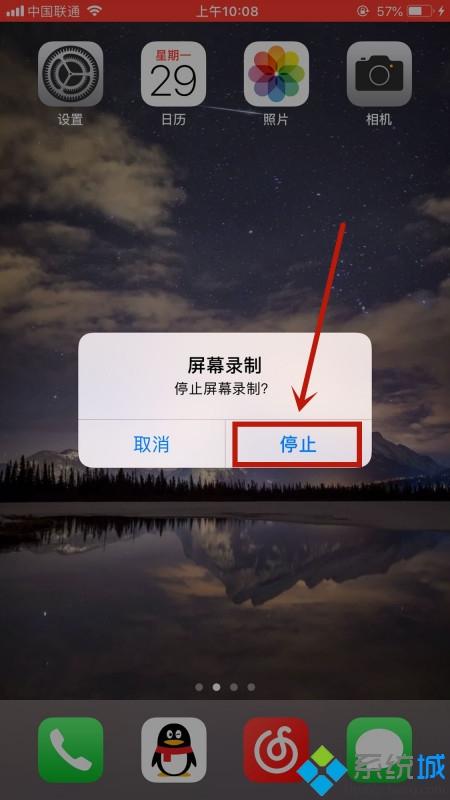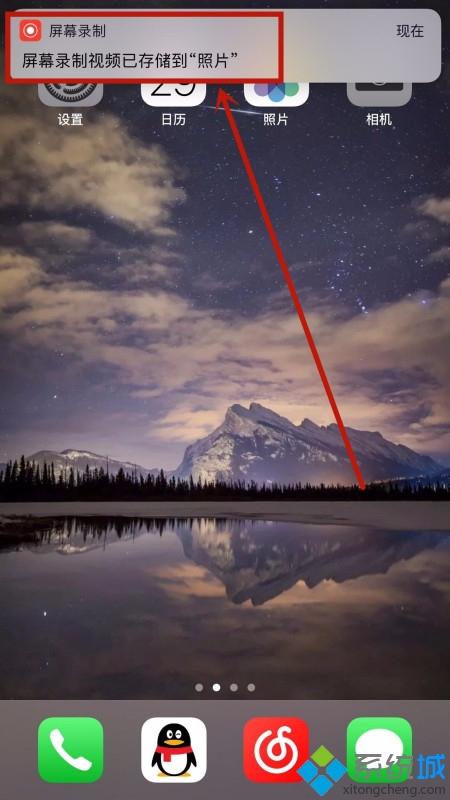苹果自带屏幕录制在哪里(苹果屏幕录制开启方法)
[来源:未知 作者:lufang 发表时间:2023-01-01 01:09 阅读次数:]|
如今智能手机已经成为了人们日常生活中必不可少的工具,功能非常的强大,其中自带的屏幕录制功能更受到了很多用户的欢迎,那苹果自带屏幕录制在哪里呢?有使用苹果手机的小伙伴就有一疑问,所以对此下面在下就来为大家整理分享关于苹果屏幕录制开启方法。 具体方法如下: 1、将 iPhone手机解锁至手机桌面下,找到【设置】图标打开。
2、进入手机的【设置】选项列表后,找到【控制中心】设置打开。
3、在【控制中心】的页面下点击【自定控制】进行下一步。
4、进入【自定义控制】的工具列表下,找到【屏幕录制】功能进行添加。
5、成功添加后,按住iPhone手机屏幕底部向上滑动唤起【控制中心】面板后,点击【屏幕录制】。
6、点击按钮后即可使用iPhone自带的屏幕录制功能,再次点击顶部红色方框后。点击【停止】即可结束录制。
7、iPhone自带的屏幕录制功能完成录制后,即会将视频文件自动储存在iPhone的手机相册中。
关于苹果屏幕录制开启方法就为大家分享到这里啦,有需要的网友可以按照上面的步骤来操作哦。 |
Tags:
责任编辑:永春小孩相关文章列表
- 发表评论
-
- 最新评论 进入详细评论页>>